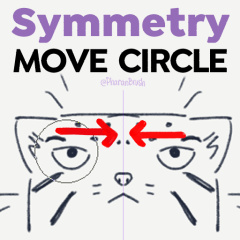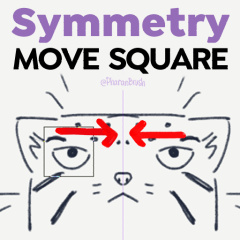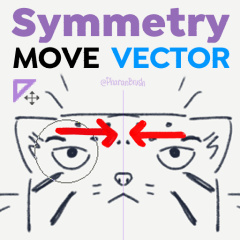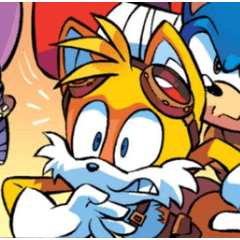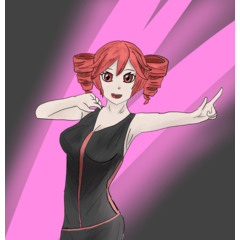Workaround-Pinsel, um Dinge mit dem Symmetrielineal zu verschieben. Kommt sowohl in Kreis- als auch in quadratischer Form. Workaround brushes to move things with the symmetry ruler. Comes in both circle and square shapes.
CLIP STUDIO PAINT verfügt über ein nützliches Symmetrielineal-Tool, mit dem wir symmetrische Zeichnungen erstellen können. Dinge wie das Lasso-Werkzeug sind auch mit dem Symmetrielineal kompatibel, solange Sie [Einrasten aktivieren] aktivieren
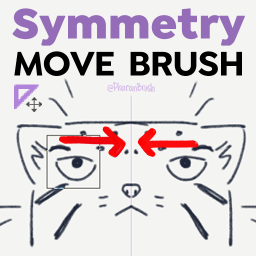
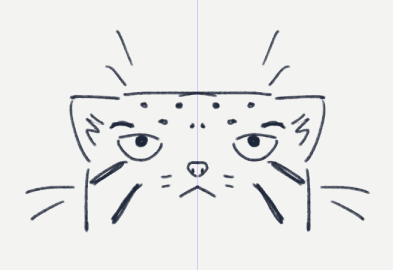
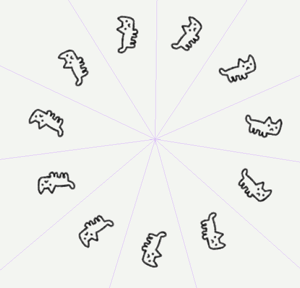

Wenn Sie jedoch das Verschiebewerkzeug verwenden, erkennt es die festgelegte Linealsymmetrie nicht.
Diese Symmetrieverschiebepinsel verwenden den Ziehmodus des Mischens von Pinseln, um Teile eines Bildes unter den Pinsel zu schieben und zu verschieben.
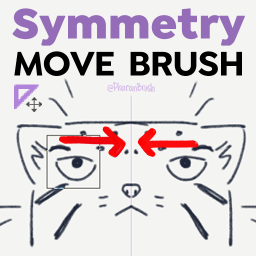
Dies ist wahrscheinlich eines dieser Tools, die Sie nicht jeden Tag verwenden werden, aber es wird sich als nützlich erweisen, wenn Sie es am wenigsten erwarten.
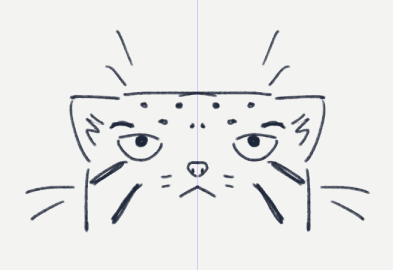
ANWENDUNG
1. Wählen Sie den quadratischen oder kreisförmigen Verschiebepinsel basierend auf der Form des Objekts, das Sie verschieben möchten
2. Ändern Sie die Größe des Pinsels, sodass sich der Teil Ihrer Zeichnung, den Sie verschieben oder verschieben möchten, innerhalb der Pinselform befindet.
3. Dies ist ein Abziehpinsel, also drücken und ziehen Sie mit Ihrem Stift oder Ihrer Maus, bis sich der Teil, den Sie verschieben möchten, an der richtigen Stelle befindet. Lassen Sie dann los.
UPDATE: Für Vektorebenen müssen Sie die Version "Symmetry Move Vector" des Werkzeugs verwenden. Dies ist eine Variante des Werkzeugs Pinch Vector Line von CSP, das nur eine Kreisform zulässt.
TIPPS
- Falls der quadratische oder kreisförmige Pinsel zu viele andere Teile der Zeichnung schneidet, können Sie diese zuerst in eine andere Ebene aufteilen:
1. Wählen Sie es mit dem Lasso-Werkzeug aus. Aktivieren Sie [Einrasten aktivieren], um die Auswahl symmetrisch zu gestalten.
2. Drücken Sie STRG+X, STRG+V, um es in eine neue Ebene einzufügen.
3. Verwenden Sie den gewünschten Symmetrieverschiebepinsel.
4. Sie können es wieder mit der ursprünglichen Ebene kombinieren, nachdem Sie Ebene > [Mit Ebene darunter zusammenführen] verwendet haben.
- Wenn der Pinsel die Linealachse kreuzt, kann es sein, dass bestimmte Teile einer Seite gelöscht werden.
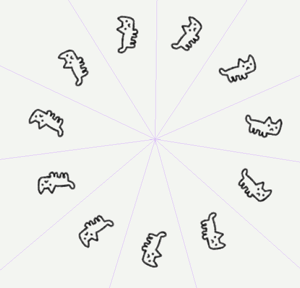
- Es funktioniert mit anderen Arten von Symmetrielinealen. (Aber ich wollte auch einfach nur dieses Gif machen)
Vielleicht werden wir dieses Tool eines Tages nicht mehr brauchen, aber jetzt ist es soweit.
---
Nochmals vielen Dank für Ihre Unterstützung! <3
Sie können meinen Shop besuchen, um wirklich gute Pinsel für CLIP STUDIO PAINT zu finden! - @PharanBrush

Clip Studio Paint has a useful symmetry ruler tool to help us make symmetrical drawings. Things like the lasso tool are also compatible with the symmetry ruler as long as you check [Enable Snapping]
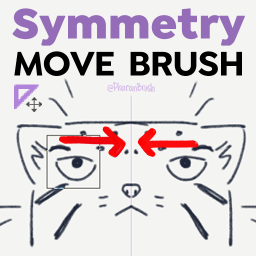
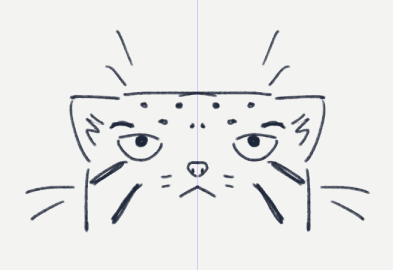
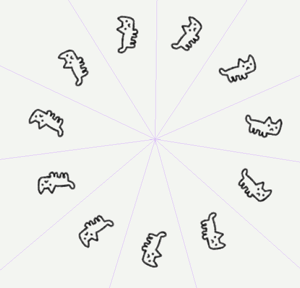

But when you use the move tool, it doesn't recognize the established ruler symmetry.
These Symmetry Move Brushes use the pulling mode of mixing brushes to nudge and move parts of an image under the brush.
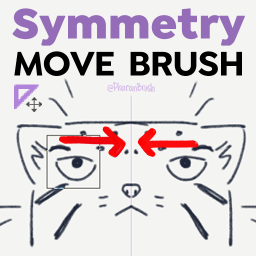
This is likely one of those tools that you won't use every day, but it'll come in handy when you least expect it.
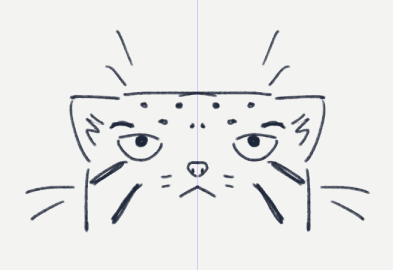
HOW TO USE
1. Choose the square or circle move brush based on the shape of the thing you want to move
2. Change the size of the brush so the part of your drawing you want to nudge or move is inside the brush shape.
3. This is a puller brush, so press and drag with your pen or mouse until the part you want to move is in the right spot. Then release.
UPDATE: For Vector Layers, you have to use the "Symmetry Move Vector" version of the tool. This is a variant of CSP's Pinch Vector Line tool, which only allows a circle shape.
TIPS
- In case the square or circle brush will intersect too many other parts of the drawing, you can separate them into another layer first:
1. Select it using the lasso tool. Check [Enable Snapping] to make it selects symmetrically.
2. Press CTRL+X, CTRL+V to paste it to a new layer.
3. Use the Symmetry Move Brush you want.
4. You can combine it with the original layer again after using Layer > [Merge with layer below]
- If the brush crosses the ruler axis, it may erase certain parts of one side.
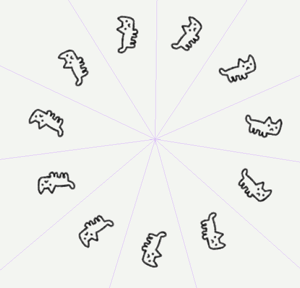
- It works with other types of symmetry rulers. (But I also just wanted to make this gif)
Maybe someday we won't need this tool anymore, but for now, here you go.
---
Thanks again for your support! <3
You can visit my store for really good brushes for Clip Studio Paint! - @PharanBrush

Symmetrie-Move-Pinsel Symmetry Move Brushes